Como recuperar sua conta Apple ID de forma eficaz
"Esqueci a senha do meu ID Apple, como posso recuperar uma senha do ID Apple?"Ao esquecer a senha do seu ID Apple, você será bloqueado da maioria dos serviços da Apple, do Buscar ao iMessage, do Apple Music à App Store. A boa notícia é que você pode recuperar sua conta mesmo que não se lembre da senha. Este tutorial mostra como fazer isso em diversas situações.
CONTEÚDO DA PÁGINA:
Parte 1: Como recuperar uma conta Apple ID do Keychain
Se você ativou o iCloud Keychain, o gerenciador de senhas pré-instalado manterá todas as senhas que você acessou em seus dispositivos Apple. Além disso, a Apple lançou o app Senhas para iOS 18, iPadOS 18 e macOS Sequoia e versões superiores. Ele facilita o acesso às senhas e chaves de acesso da sua conta.
Como recuperar a senha esquecida do ID Apple usando o Passwords
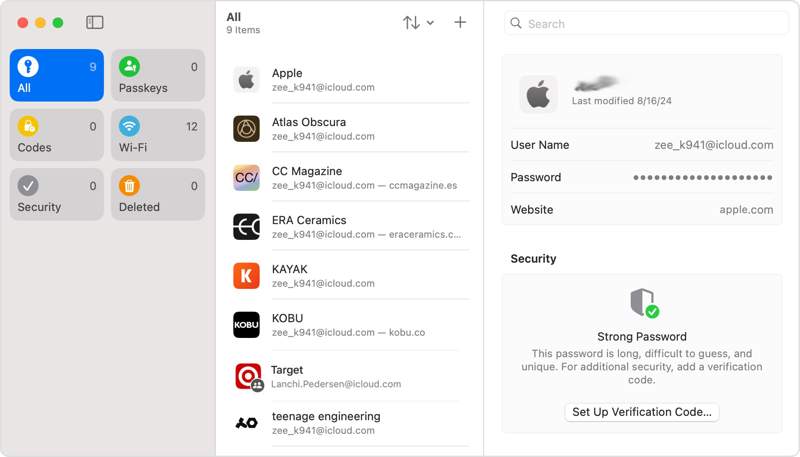
Passo 1. Abra o aplicativo Senhas. Você pode baixá-lo gratuitamente na App Store ou na Mac App Store.
Passo 2. Vou ao Todas as aba para visualizar todas as senhas salvas na sua conta.
Passo 3. Navegue para baixo e escolha sua conta Apple ID.
Passo 4. Bata o Editar botão para recuperar diretamente a senha esquecida do ID Apple.
Como recuperar a senha perdida do ID Apple no iOS 17 e versões anteriores

Passo 1. execute o Configurações app na sua tela inicial.
Passo 2. Vou ao senhas aba e digite a senha do seu iPhone ou Face ID.
Passo 3. Role para baixo e toque no site em que você entrou com sua conta Apple ID.
Passo 4. Se a senha estiver criptografada, toque em Editar para recuperar a senha perdida do ID Apple.
Como recuperar a senha do ID Apple no macOS
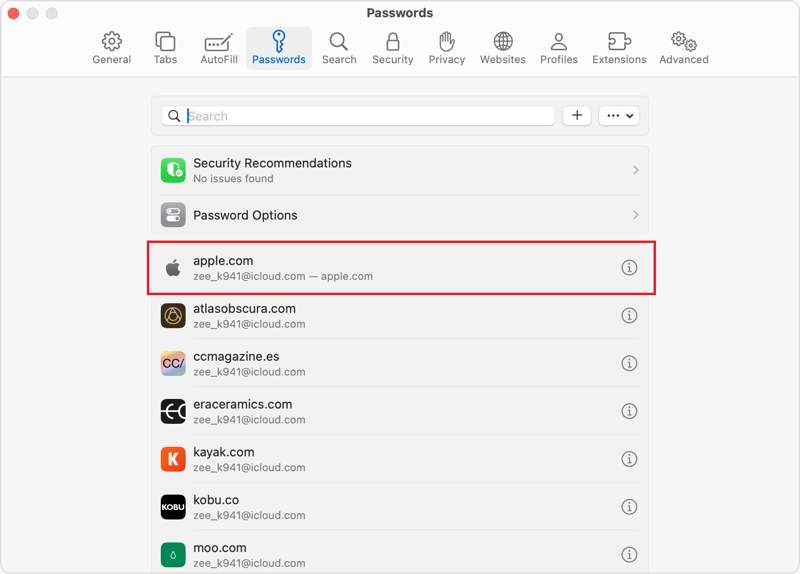
Passo 1. Comece o seu Safári app.
Passo 2. Escolha Configurações do Safári menu e clique em senhas.
Passo 3. Entre com sua senha de login do Mac ou Touch ID.
Passo 4. Localize apple.com ou um site relacionado. Clique no Mostrar detalhes botão.
Passo 5. Clique na Editar botão para recuperar a senha do seu ID Apple.
Nota: Você também pode encontrar as contas e senhas salvas em Configurações de sistema do Apple menu.
Parte 2: Como recuperar a senha do ID Apple com número de telefone, e-mail e muito mais
Se você não conseguir recuperar a senha do seu ID Apple a partir do iCloud Keychain, será necessário redefini-la com seu número de telefone e outras informações de verificação. Os passos variam dependendo do seu método de verificação.
Passo 1. Visite iforgot.apple.com em um navegador da web.

Passo 2. Clique na Trocar a senha botão.
Passo 3. Digite seu e-mail ou número de telefone do Apple ID, digite os caracteres na imagem e clique em Continuar.
Cenário 1: recuperar a senha do ID Apple com perguntas de segurança
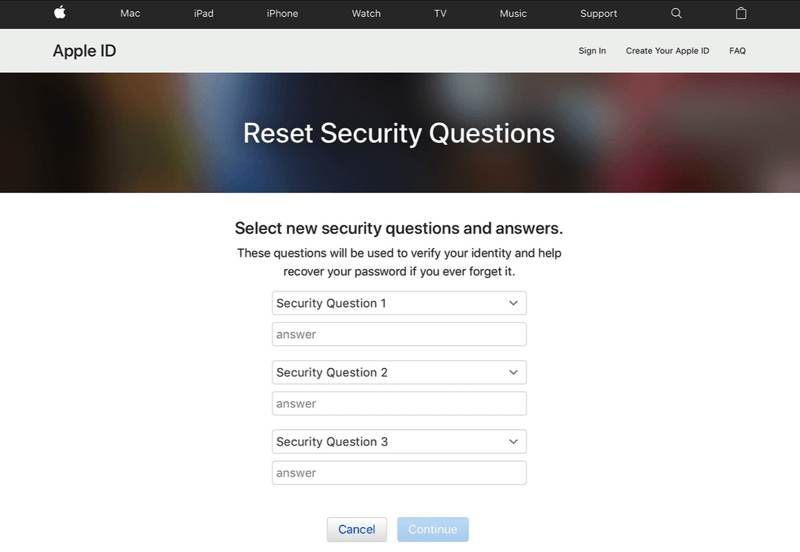
Passo 4. Depois de receber opções para recuperar a senha do seu ID Apple, escolha Responda a perguntas de segurança.
Passo 5. Confirme sua data de nascimento e insira a data ao configurar sua conta Apple ID.
Passo 6. Responda às perguntas de segurança que você configurou anteriormente e clique em Continuar.
Passo 7. Se tiver sucesso, você será redirecionado para a página da nova senha.
Passo 8. Digite uma nova senha, digite-a novamente e confirme a recuperação da senha do ID Apple com perguntas de segurança.
Cenário 2: Recuperar a senha do ID Apple por e-mail
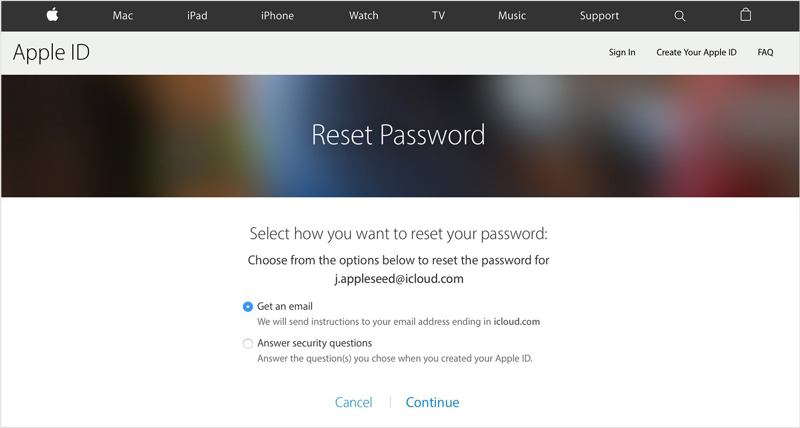
Passo 4. Selecionar Receber um email e clique Continuar.
Passo 5. Digite o endereço de e-mail associado e aguarde até que a Apple lhe envie um código de verificação.
Passo 6. Em seguida, digite o código e entre na página da nova senha.
Passo 7. Recupere a senha do seu ID Apple com uma nova.
Cenário 3: recuperar a senha do ID Apple com um dispositivo confiável

Passo 4. Se você configurou a autenticação de dois fatores no seu dispositivo, insira o número de telefone associado e clique em Continuar.
Passo 5. Clique em um dispositivo confiável.
Passo 6. Vá para o dispositivo confiável e clique em redefinição de senha na notificação.
Passo 7. Digite a senha de login do seu dispositivo, Face ID ou Touch ID.
Passo 8. Agora, recupere a senha perdida do ID Apple redefinindo-a.
Nota: Se o dispositivo confiável não estiver disponível, pressione Não é possível acessar nenhum dos seus dispositivos Apple. Em seguida, você terá mais opções para recuperar a senha do seu ID Apple. Clique no Continuar botão sob um método adequado e siga as instruções na tela para concluir o processo.
Parte 3: Como recuperar a senha do ID Apple sem número de telefone
É possível recuperar a senha do seu ID Apple sem nenhum método de verificação? A resposta é não. Como alternativa, você pode remover a senha perdida do ID Apple do seu dispositivo iOS e criar uma nova conta usando Desbloqueador de iOS da Apeaksoft. O software simplifica o fluxo de trabalho de recuperação de senha do Apple ID em um iPhone ou iPad.
A melhor maneira de recuperar a senha do ID Apple no seu iPhone/iPad
- Limpe a senha antiga do ID Apple diretamente de um dispositivo iOS.
- Não exija seu número de telefone, e-mail ou reset de fábrica.
- Forneça recursos de bônus, como remoção de senha do iPhone.
- Suporte às versões mais recentes do iOS e iPadOS.
Download seguro
Download seguro

Como recuperar a senha do ID Apple sem número de telefone
Passo 1. Conecte-se ao seu iPhone
Instale o melhor software de remoção de ID Apple no seu computador. Ele é compatível com Windows 11/10/8/7/XP/Vista e Mac OS X 10.7 ou superior. Inicie-o e escolha a opção Remover ID Apple modo. Conecte seu iPhone ao computador com um cabo Lightning. Clique no Início para prosseguir.

Passo 2. Remova a senha do ID Apple
O software remove a senha do seu ID Apple automaticamente se o Buscar estiver desativado no seu dispositivo.
Se o Buscar estiver ativado no iOS 11.3 ou anterior, redefina todos os ajustes do seu iPhone. Depois, o software fará o resto do trabalho.
Se o Buscar estiver habilitado no iOS 11.4 ou posterior, ative a Autenticação de Dois Fatores. Em seguida, insira 0000 e clique Confirmar para carregar as informações do seu dispositivo. Verifique-as e clique Início para baixar o firmware. Por fim, entre 0000 e clique Destravar. Você também pode remover MDM com isso.

Conclusão
Este artigo explicou os métodos para recuperar seu ID AppleO recurso Chaveiro permite que você armazene seu ID Apple e senha após a ativação. Além disso, você pode recuperar as credenciais da sua conta no site iForgot. O Apeaksoft iOS Unlocker pode recuperar sua conta Apple e senha sem precisar verificar nada. Outras dúvidas? Escreva-as abaixo desta publicação.
Artigos Relacionados
O Apple Music não exibir a capa do álbum pode ser irritante. Analisaremos os possíveis motivos e ofereceremos 11 maneiras de corrigir o problema.
O Bluetooth do iPhone não funcionar pode ser irritante. Felizmente, esse problema pode ser resolvido rapidamente. Primeiro, confirme se você ativou o Bluetooth do seu iPhone.
Se você está procurando um bom desbloqueador de iPhone, você pode ver uma lista dos melhores neste artigo para desbloquear seu dispositivo iOS.
Este artigo recomenda os 5 melhores sites para desbloquear seu iPhone para mudar para outra operadora e desbloquear um cartão SIM.

